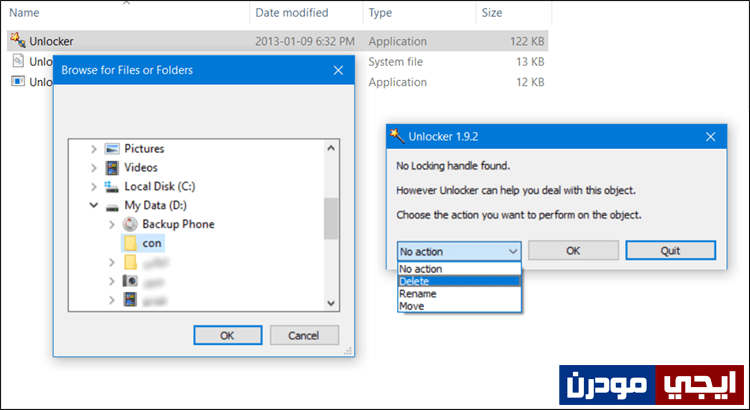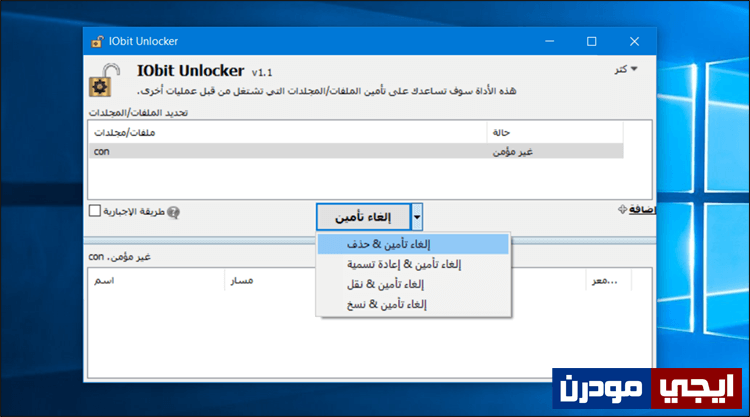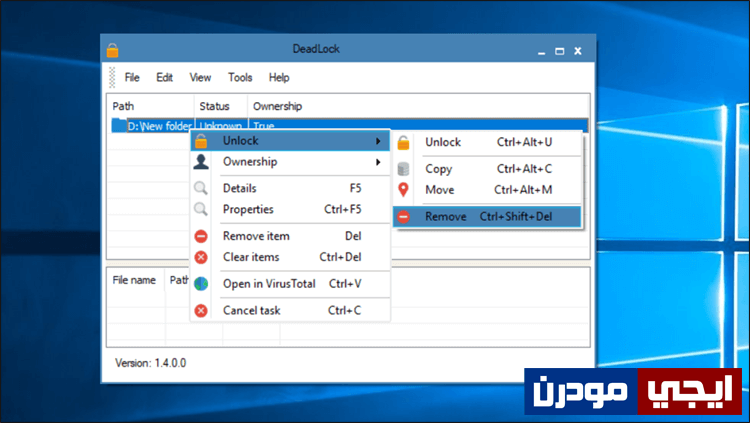كيفية حذف الملفات التي لا تحذف في ويندوز باستخدام هذه الأدوات
فى نظام ويندوز، هناك ملفات لا تحذف عند الضغط على زر Delete فى الكيبورد أو Shift + Del معاً. فأي طريقة تقليدية لمحاولة إزالة الملف أو المجلد ستفشل حتماً، والسبب يكون أن هذا الملف متعلق بالنظام أو يتعلق بعملية على قيد التشغيل حالياً فى الخلفية أو لأنك لا تملك الصلاحيات الكاملة لإجراء اومر على هذا الملف أو المجلد لحذفه. ولذلك، لن يسمح لك النظام بحذفها أو حتى إعادة تسميتها. فى هذه الحالة يُمكنك أن تلجأ لتلك الأدوات المجانية المتوفرة على الساحة لمساعدتك على التخلص من هذه الملفات والمجلدات المستعصية من الحذف. بحيث أنها تقوم بطريقتها الخاصة بحذف الملف إجبارياً. وفيما يلي نستعرض أفضل هذه الادوات الممكن لك استخدامها.
إقرأ ايضاً: كيفية حذف تطبيقات ويندوز 10 المثبتة افتراضياً لتسريع الكمبيوتر.
أول أداة هي Unlocker المجانية وأعتقد أن الكثير يعترف بوجودها، حيث انها وسيلة ممتازة لإجبار أي مجلد أو ملف على الحذف أو النقل أو إعادة التسمية بسهولة فأنت لا تحتاج القيام بخطوات كثيرة ومعقدة. كل ما عليك بعد تثبيت البرنامج هو أن تقوم بتشغيله سواء من قائمة Start أو بعد الانتقال إلى بارتيشن C ثم افتح مجلد Program File ثم فتح مجلد Unlocker ثم تضغط مرتين على ملف Unlocker لتشغيله. وستظهر لك نافذة Browse حيث تقوم من خلالها بتحديد الملف او المجلد المستعصي من الحذف، ثم تضغط على زر Ok ليتعرف عليه البرنامج. بعد ذلك، ستظهر لك نافذة اخرى ستضغط منها على قائمة No action ثم تحدد الامر الذي تريد تطبيقه على المجلد او الملف المحدد فمثلاً تحدد Delete لحذف الملف أو Rename لإعادة تسمية الملف أو Move لنقل الملف. ثم تضغط OK لتنفيذ الامر.
ثاني برنامج هو IObit Unlocker ويُعتبر بديل ممتاز عن اداة Unlocker، فتستطيع بسهولة مع هذا البرنامج المجاني إلغاء الحماية من اي مجلد أو إعادة تسميته أو نقله او نسخه أو حذفه بدون أي مشاكل وبشكل إجباري والتعامل معه سهل فضلاً عن دعمه للغة العربية، فبعد أن تقوم بتثبيت البرنامج على جهازك، ستقوم بالذهاب لأي مجلد أو ملف مستعصي من الحذف ثم تضغط فوقه كليك يمين وتختار من القائمة IObit Unlocker ليتم إضافة العنصر المحدد للبرنامج، وبعد ذلك يمكنك الضغط على زر السهم المتجه للأسفل بجانب “إلغاء تأمين” ليتم عرض قائمة منسدلة ستحدد منها الأمر، فبما إنك تريد حذفه حدد “إلغاء تأمين & حذف” ليتم تطبيق الامر على المجلد أو الملف المحدد فوراً، فستجده اختفي تماماً من حاسوبك.
ثالث برنامج معنا فى هذه القائمة هو برنامج DeadLock وهو برنامج مجاني ايضاً وحجمه خفيف جداً، يسمح لك هذا البرنامج بتعديل صلاحيات أي ملف أو مجلد ليسمح لك بالتحكم فيه بدون أي مشاكل، فيمكنك بهذه الطريقة حذف العناصر التى لا تُحذف أو نسخها أو نقلها من مكان لآخر أو إعادة تسميتها. ولن تجد أي صعوبة فى استخدامه، بحيث ان ما ستفعله بعد تثبيت البرنامج وتشغيله هو الضغط على قسم File من الأعلى وتختار Open Folder أو Open File على حسب نوع العنصر الذي تريد حذفه، ثم ستقوم بتحديده من على القرص الصلب. وبعد أن يُضاف للبرنامج، ستضغط عليه كليك يمين ثم توجه مؤشر الماوس نحو خيار Unlock ومن القائمة المنسدلة التى ستظهر لك، ستضغط على خيار Remove ليتم حذف الملف أو المجلد من جهازك مباشرةً.
هذه كانت أفضل البرامج او الادوات المجانية التى يمكنك استخدامها عندما يكون لديك ملف أو مجلد على جهازك ولا تستطيع حذفه بالطرق التقليدية، فهذه الادوات تتعامل مع العناصر بحذفها إجبارياً.